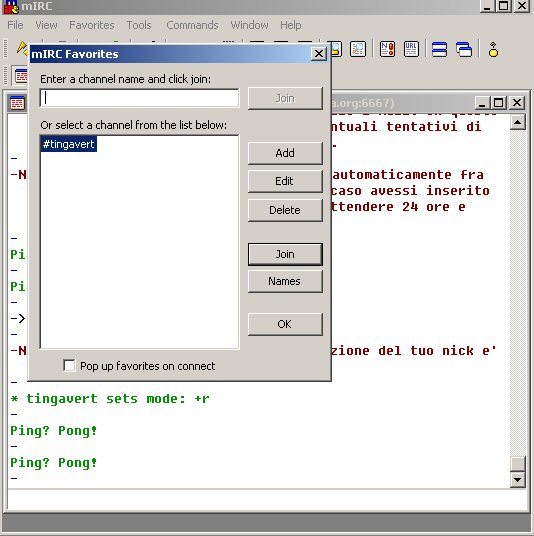ISTRUZIONI MIRC (by chico)
Nota: Mirc è un programma in prova per 30 giorni trascorsi i quali continua a funzionare regolarmente ma l'utente dovrebbe acquistare una regolare licenza.
Scaricare il file da questa pagina (occorre essere registrati) , unzippare mirc, se non avete il programma Winzip potrete scaricarlo da internet.
Una volta unzippato troverete una cartella di nome MIRC

, apritela e cliccate sull'icona mirc.exe 
una volta cliccato sull'icona si aprirà la seguente finestra

cliccate su continue , vi apparirà questa schermata
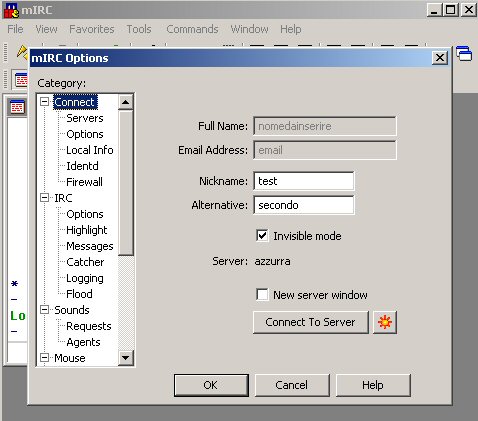
allora come fullname inserite il nome che desiderate
email address cio' che desiderate
nickname nome che avete deciso di utilizzare per entrare in chat ( ricordate che non si possono usare spazi per ovviare a questo utilizzate - _ es: prova_prova , ne' apostrofi)
alternative secondo name che volete utilizzare nel caso il primo sia gia' stato scelto da qualcuno
cliccate su connect to server
si aprirà la chat di tingavert

ALTRE INFORMAZIONI
Se dopo che siete entrati vi viene richiesto di cambiare il nick o vi vedete trasformati da es: andrea in guest847 non temete significa solo che quel nick e' già utilizzato da un'altro utente , non vi rimane quindi che chiudere e riavviare utilizzando un altro nick o semplicemente aggiungendo un numero dopoandrea o una barretta andrea_ es, oppure basta scrivere /andrea_ e cliccare su invio/return della tastiera senza chiudere mirc.
PER CHI USA IL NORTON INTERNET SECURITY ed ha difficoltà ad entrare in chat
aprire il norton security
cercare rilevamento intrusioni a seconda delle versioni cambia la posizione ,
quindi blocco automatico , trovare il tasto esclusioni e inserire dove dice computer esclusi questo
irc.azzurra.org
cliccare su ok e chiudere il norton security e riprovate a collegarvi
PER CHI DESIDERA REGISTRARSI SU MIRC
una volta che avete deciso il nick da registrare ( accertato che non sia già stato utilizzato ) sullo status digitare:
(abbiamo usato come esempio a registrare il nick tingavert)
se state utilizzando mirc fornito da noi entrerete direttamente sul canale , chiudete quindi solo la finestra del canale e rimarrete sullo status

sullo status scrivere
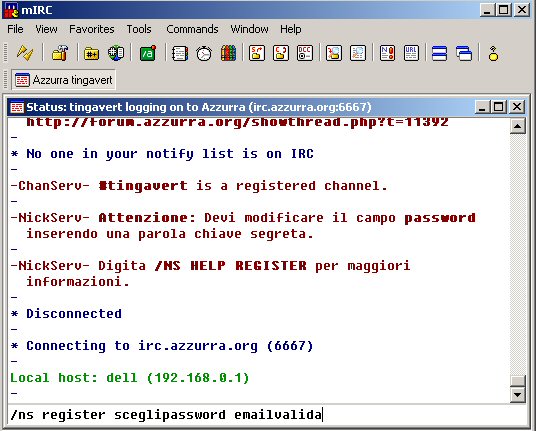
inviate return e avrete questa risposta

dove xxxxxx sarà la password che avete scelto
Questa è l'email che riceverete

adesso sullo status di mirc incollate semplicemente /msg NickServ AUTH 12345

Ecco abbiamo registrato il nick su mirc
Adesso quando vi collegate a mirc sullo status e non in canale mi raccomando altrimenti tutti possono leggervi la password :) digitate
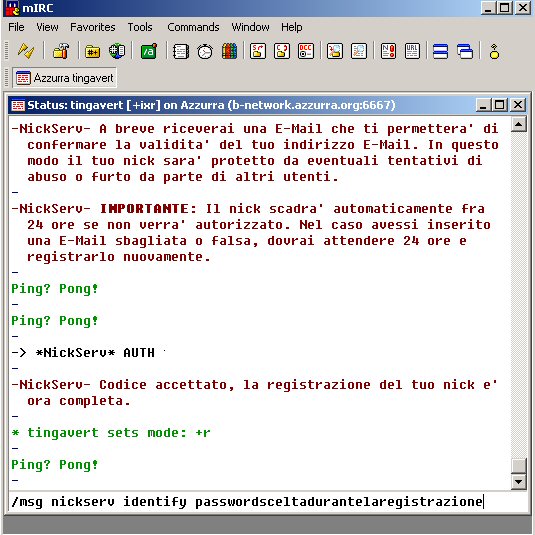
e cliccate su invio
se per errore chiudete il canale e dopo volete rientrate cliccate sull'icona sotto a favorites
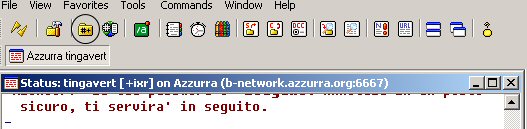
si aprirà questo pannello , cliccare due volte su tingavert o su join